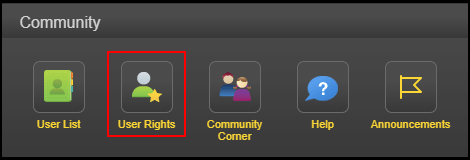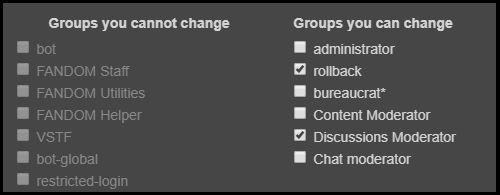Không có wiki nào lớn hơn hoặc phổ biến hơn Wikipedia. Kể từ khi thành lập, Wikipedia đã có hơn một tỷ lần chỉnh sửa, trên 17,6 triệu bài viết, từ 27 triệu người dùng. Ý nghĩ đạt được đỉnh cao như vậy bằng cách tạo trang Wikipedia của riêng bạn có thể gây khó khăn, nhưng điều đó không nên ngăn cản bạn muốn tạo ra trang web wiki trực tuyến của riêng bạn.
Làm cho chính bạn Trang web giống như Wikipedia có thể giống như một công việc lớn, và thành thật mà nói, nó là. Sẽ mất rất nhiều thời gian, tầm nhìn xa và nghiên cứu để đưa bạn đi đúng hướng.
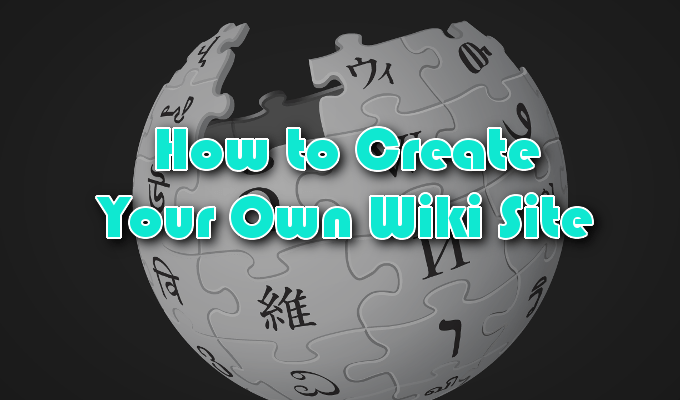
Khi bạn hiểu những gì nó cần để làm cho một wiki thành công, bạn sẽ cần biết bắt đầu từ đâu khi trang web được tạo. Điều này sẽ bao gồm cách tạo trang và thêm văn bản, hình ảnh và video cho chúng, sự khác biệt giữa người chỉnh sửa trang và cách kích hoạt cộng tác trên trang web.
Cách tạo trang Wiki của riêng bạn
Trước khi bạn có thể tạo một trang wiki, bạn sẽ cần chọn cách bạn muốn nó được lưu trữ. Có rất nhiều lựa chọn ngoài kia tùy thuộc vào mức độ bạn muốn đưa vào đó. Các tùy chọn miễn phí bao gồm Windows SharePoint, MediaWiki và Wikia, cho phép bạn tạo trang wiki của riêng mình từ đầu.
Nếu bạn đã có vốn, các dịch vụ phải trả tiền như Cùng trang sẽ cung cấp cho bạn các công cụ và một vài mẫu để giúp bạn bắt đầu. TikiWiki là một tùy chọn phần mềm tuyệt vời cho bất kỳ ai muốn lưu trữ wiki riêng trên máy chủ cá nhân hoặc doanh nghiệp.
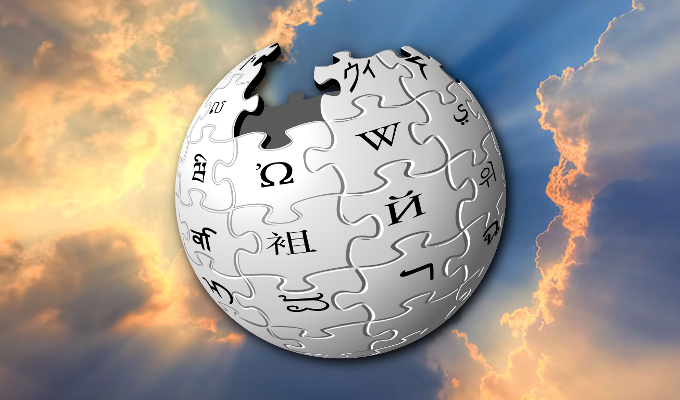
Vì wiki chỉ là một trang web phát triển không ngừng, nơi các đồng nghiệp và người lạ có thể hợp tác trên một trọng tâm chính, Trang web Google và thậm chí WordPress, cũng là máy chủ tiềm năng.
Bạn sẽ muốn đưa ra lựa chọn của mình dựa trên lý do tại sao bạn cần wiki, có bao nhiêu người sẽ tham gia vào dự án và bạn dành bao nhiêu thời gian để thiết lập và bảo trì trang web. Bảo mật cũng là mối quan tâm của bất kỳ ai có trang web, đặc biệt là khi tự lưu trữ.
Chuyển tiếp trong bài viết này, chúng tôi sẽ sử dụng Wikia, còn được gọi là FANDOM, cho các hướng dẫn của chúng tôi.
Hãy tạo một trang Wiki
FANDOM thường được xem là một bộ sưu tập các wiki về các chủ đề chủ yếu bao gồm truyền thông và giải trí. Nó cũng cực kỳ thân thiện với người dùng cho người mới bắt đầu.
Ở đây, bạn có nhiều khả năng tìm thấy wiki dựa trên các bộ phim theo xu hướng, một nhân vật truyện tranh được yêu thích và các trò chơi điện tử hơn bạn là những sự kiện lịch sử và những điều có khuynh hướng chính trị. Tuy nhiên, wiki là một wiki và bạn sẽ có thể tạo một cái phù hợp với nhu cầu của bạn.

Để bắt đầu:
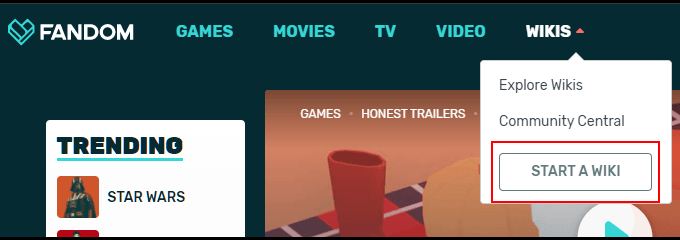
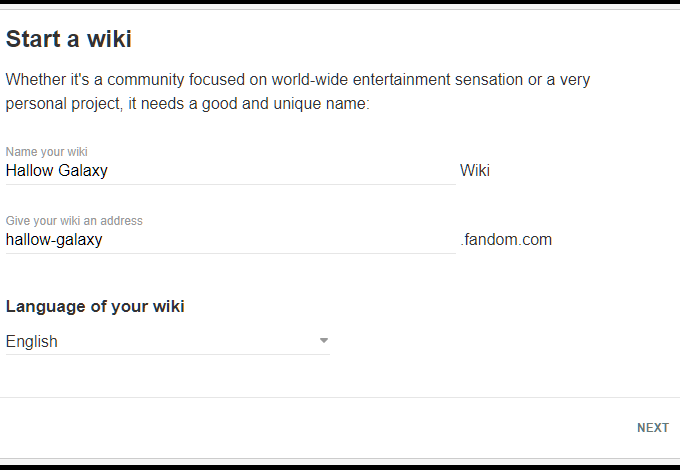
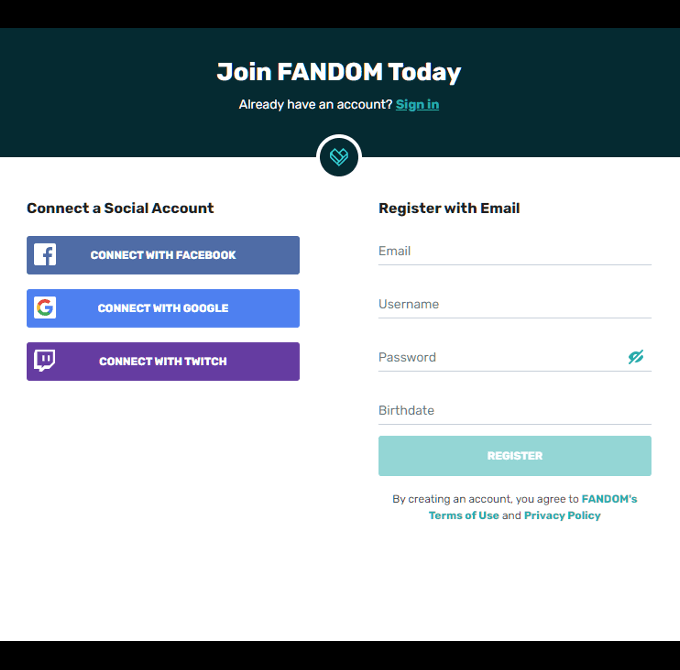
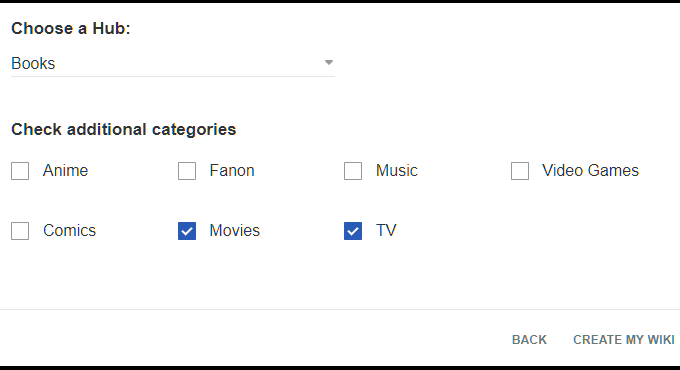
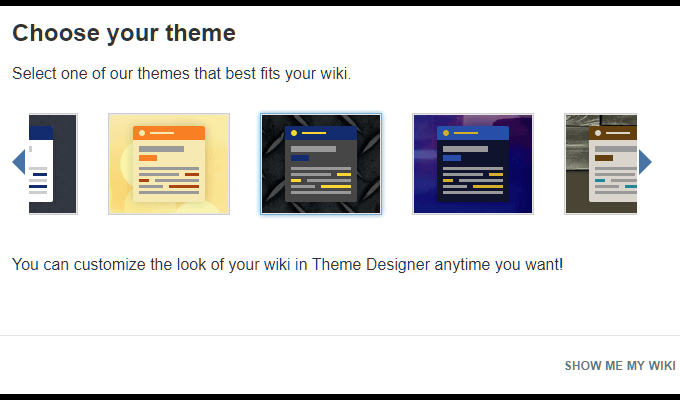
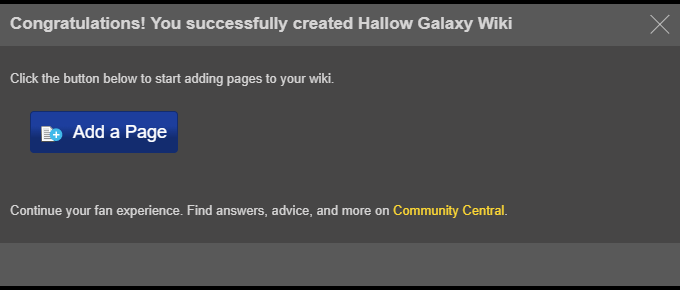
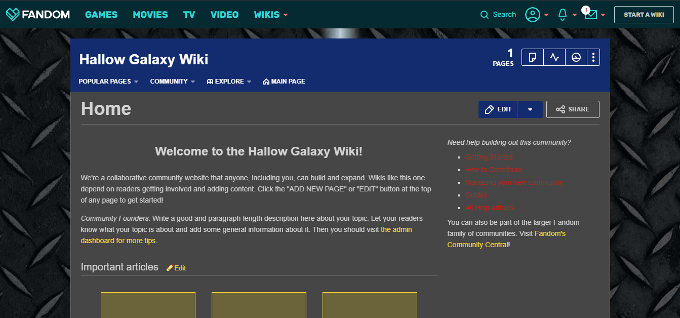
Tôi đang ở trang chủ, bây giờ thì sao?
Tại thời điểm này, bạn sẽ cực kỳ phấn khích khi bắt đầu mọi thứ hoặc mor e bối rối hơn bao giờ hết. Hoặc cả hai. Trang chính của wiki của bạn có một thanh menu với một vài tab khác nhau mà bạn muốn làm quen trước khi tiếp tục.

Thanh menu chứa ba phần quan trọng mà chúng tôi đã mã hóa màu để giúp bạn dễ dàng hơn.
Phần màu đỏ
Phần này của menu ít quan trọng hơn trong các giai đoạn đầu phát triển wiki của bạn. Nó sẽ phát triển quan trọng hơn một khi mọi thứ đã được thêm vào, cộng đồng của bạn phát triển và khi wiki mở rộng.

Phần xanh
Quan trọng hơn ở tất cả các giai đoạn phát triển, menu này cung cấp các tùy chọn hữu ích cho sự phát triển liên tục của wiki của bạn.
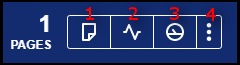
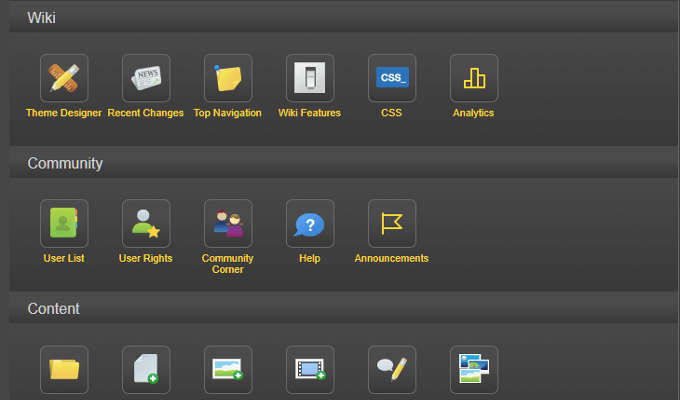
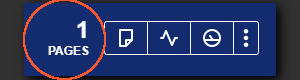
Bạn sẽ thấy một bộ đếm trang ở bên trái của phần này. Điều này sẽ theo dõi số lượng trang mà wiki của bạn hiện đang hiển thị công khai.
Phần màu vàng
Phần màu vàng chứa các liên kết cụ thể cho bất kỳ trang nào bạn đang làm việc trong trang của bạn trang wikipedia.
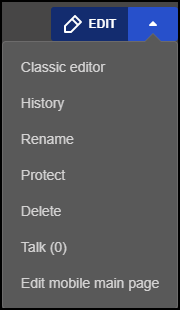
- Chỉnh sửa- Nên tự giải thích. Nút này sẽ cho phép bạn chỉnh sửa trang hiện tại. Theo mặc định, bạn đã cung cấp một phiên bản soạn thảo trực quan của trình soạn thảo văn bản. Tìm hiểu thêm về điều này sau.

Bước đầu tiên của Trang chính

Trang chính phải chứa nội dung phù hợp với chủ đề wiki của bạn. Điều này bao gồm thêm một đoạn văn ngắn, chi tiết cho độc giả của bạn về cộng đồng của bạn và những gì họ có thể mong đợi để tìm thấy trong đó.
Để bắt đầu với một số chỉnh sửa, hãy nhấp vào EDITnút tìm thấy trong phần màu vàng đã thảo luận trước đây. Trang của bạn sẽ trông giống như hình ảnh bên dưới.
Chúng tôi sẽ nhận được sự khác biệt giữa các biên tập viên trực quan và nguồn sau này. Hiện tại, chúng tôi sẽ tiếp tục với trình chỉnh sửa trực quan vì đây là tùy chọn thân thiện với người mới bắt đầu hơn.
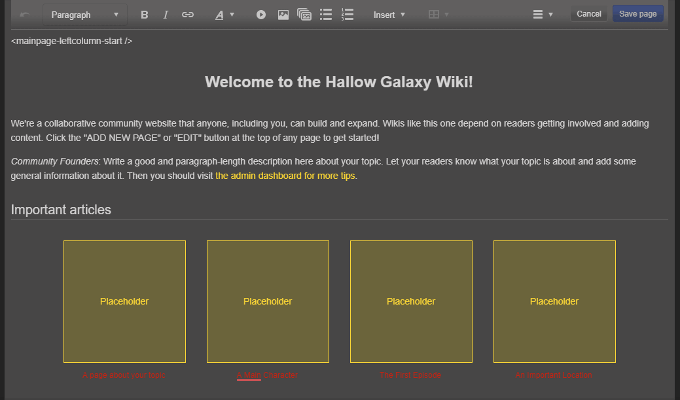
Ngoài thanh menu trình chỉnh sửa trực quan, bạn cũng sẽ nhận thấy một cái gì đó phía trên tiêu đề giới thiệu ở phần trên cùng bên trái của trang. Nó đọc là Cuộn xuống dưới và bạn sẽ xem văn bản tương tự Để hiểu ý nghĩa của tôi, theo mặc định, các trang trên FANDOM được chia thành hai cột bên trái và bên phải trong một phân chia ⅔ x.. Vì vậy, cột bên trái của bạn sẽ chứa phần lớn thông tin trên một trang trong khi phía bên phải thường được dành riêng cho các liên kết nhanh và thông tin thống kê. Tự mình làm và giữ các thẻ này nguyên vẹn. Việc loại bỏ chúng có thể gây ra vấn đề với cách thiết kế xuất hiện trên tất cả các thiết bị và trình duyệt. Hãy nhớ rằng một trang chính xấu xí có thể dẫn đến lượng người xem ít hơn. Mọi thứ trong các thẻ này là trò chơi công bằng. Bạn có thể thay đổi bất kỳ thông tin mặc định nào và lưu nó để có các chỉnh sửa được phản ánh trên trang thực tế để mọi người cùng xem. Điều này bao gồm hình ảnh và video được thêm bằng cách nhấp vào biểu tượng thích hợp trong thanh trình đơn trình chỉnh sửa trực quan. Việc sử dụng trình chỉnh sửa trực quan cho phép nội dung chế độ dễ dàng có thể được đặt trong các tham số đã cho của trình soạn thảo. Điều này có nghĩa là bạn chỉ có nhiều quyền kiểm soát đối với cách bạn chỉnh sửa nội dung mà trình chỉnh sửa cho phép. Nó rất tối thiểu nhưng đối với người mới bắt đầu, nó có thể là người bạn tốt nhất của bạn. Để sử dụng trình chỉnh sửa nguồn, kiến thức về wikitext được khuyến khích sử dụng tốt tất cả những gì nó cung cấp. Sử dụng trình chỉnh sửa nguồn sẽ cung cấp cho bạn quyền kiểm soát nhiều hơn đối với giao diện của trang và nội dung được đặt trên chúng so với khả năng của trình chỉnh sửa trực quan. Đây là điểm khác biệt chính khi chọn cái này hơn cái kia Bạn có ổn không khi chơi trong một hộp cát giới hạn hoặc tham vọng cho wiki của bạn cần có nhiều quyền kiểm soát hơn? Bất kể bạn chọn bắt đầu với trình soạn thảo nguồn nào và wikitext, là điều mà mọi trình soạn thảo wiki nên làm phấn đấu để học và hiểu Wikitext, còn được gọi là Thời điểm đánh dấu, không chỉ được sử dụng trên các trang web FANDOM, mà thực tế là mọi trang web lưu trữ wiki có sẵn. Bạn có thể tìm thấy một danh sách đầy đủ định dạng văn bản đánh dấu trên FANDOM trong tên miền phụ trợ giúp. Khác kiểm tra để thêm vào cột của trình soạn thảo nguồn sẽ là khả năng tạo và lưu các mẫu tùy chỉnh. Các mẫu này sau đó có thể được sử dụng để tạo tính nhất quán của trang trên toàn bộ wiki của bạn mà không cần phải làm lại từng trang một lần nữa. Để tìm hiểu thêm về mẫu, trợ giúp FANDOM đã cung cấp toàn diện hướng dẫn sẽ giúp bạn bắt đầu. Thêm nhiều người đóng góp vào wiki của bạn là những gì họ cần để phát triển và phát triển. Khi bạn đã kết hợp một nhóm, bạn có thể thêm từng nhóm vào wiki của mình, cung cấp cho họ quyền người dùng cụ thể. Để thực hiện việc này: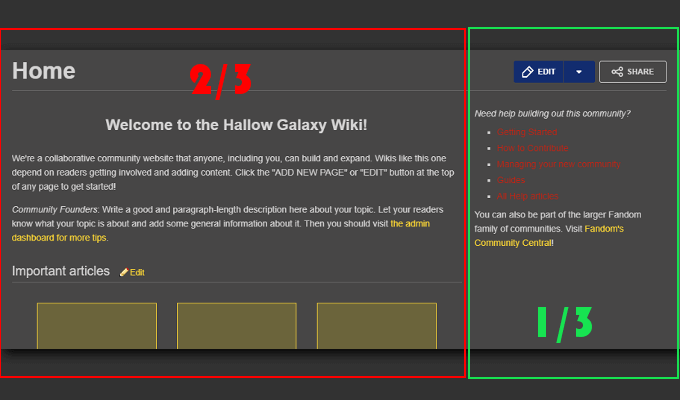
Trình chỉnh sửa trực quan so với Trình chỉnh sửa nguồn
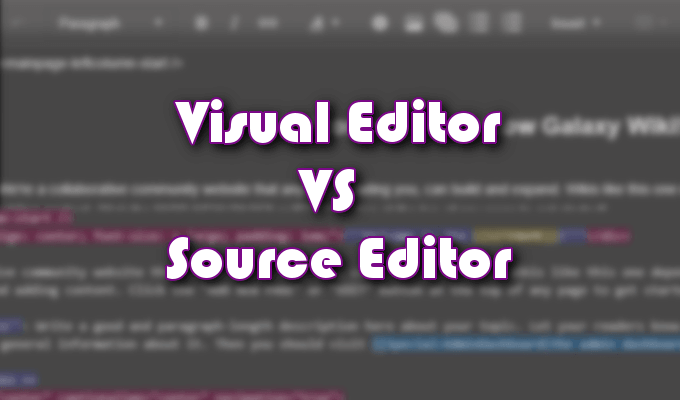
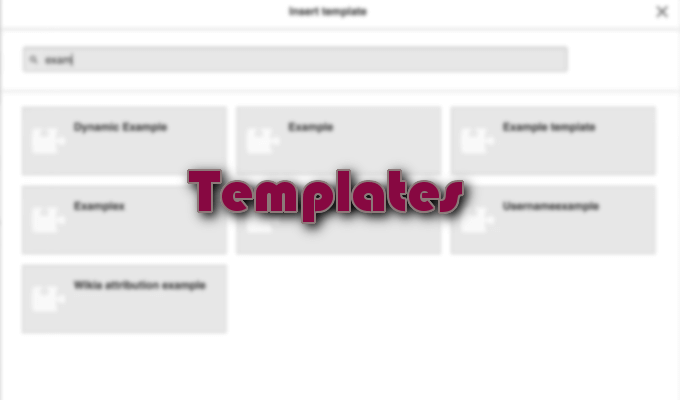
Mẫu

Quản lý người dùng